J'ai un Samsung Galaxy SII et je ne sais pas comment transférer des photos du téléphone vers mon iPad et mon iPhone. Pouvez-vous m'aider? Merci
Il est probable que de nombreux utilisateurs d'Android possèdent également des iPad, tels que l'iPad mini. Si tel est le cas, vous souhaiterez peut-être transférer les photos de votre téléphone Android vers votre iPad et iPhone afin de les afficher sur un écran de résolution supérieure. Une aide pourrait être iTunes, mais chaque fois que les photos sont synchronisées sur iPad / iPhone, toutes les photos de la bibliothèque sont automatiquement supprimées. Existe-t-il une méthode alternative ?
Dans cet article, nous vous recommandons d'utiliser l'un des programmes suivants :
- dr.Fone Commutateur
- MobileTrans
# 1. Transférer des photos d'Android vers iPad / iPhone avec drFone
Utiliser dr.Fone pour transférer des photos d'Android vers iPhone ou d'Android vers iPad est très simple. Téléchargez d'abord le programme sur votre PC Windows ou Mac à partir des liens suivants :


Installez et exécutez le programme.
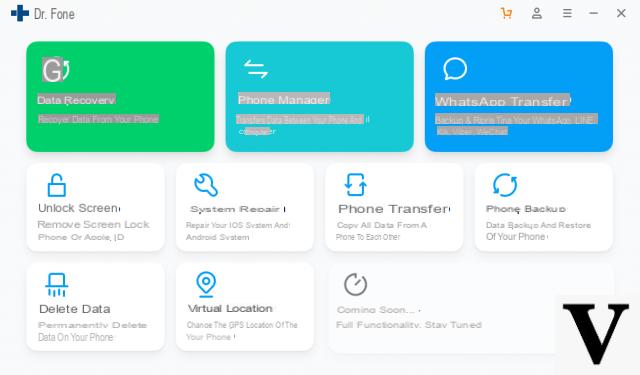
Cliquez sur su TRANSFERT TÉLÉPHONIQUE puis procédez à la connexion de l'appareil Android et de l'appareil iOS via USB. Sur Android, vous devrez activer l'option DEBUG USB pour qu'il soit reconnu par le programme.
Une fois les deux appareils détectés, vous pouvez procéder au transfert de PHOTO (mais aussi d'autres types de données) d'Android vers iPhone/iPad.
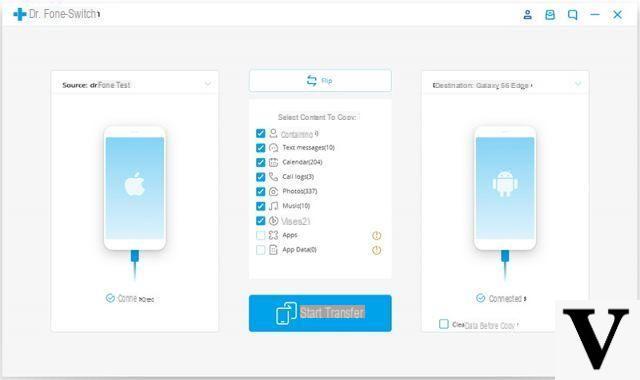
Voici également un court tutoriel vidéo montrant comment utiliser le programme dr.fone pour transférer des données entre Android et iPhone / iPad
#2. Transférer des photos d'Android vers iPad / iPhone avec Mobiletrans
Il vous permet de transférer toutes les photos Android sur iPad / iPhone en un clic. Ce programme ne supprime pas les photos déjà présentes sur iPad/iPhone, lors du processus de transfert.
Téléchargez la version d'essai du programme en vous assurant de télécharger la bonne version pour votre ordinateur : Windows ou Mac !


Observation: MobileTrans est compatible avec de nombreux téléphones et tablettes Android, et iPad/iPhone.
Guide : Transférer des photos d'Android vers iPad
Étape 1. Lancez le logiciel sur votre ordinateur
Après l'installation, lancez le logiciel sur votre ordinateur.
Observation: MobileTrans peut copier des photos d'Android vers iPad / iPhone uniquement avec iTunes installé sur votre ordinateur.
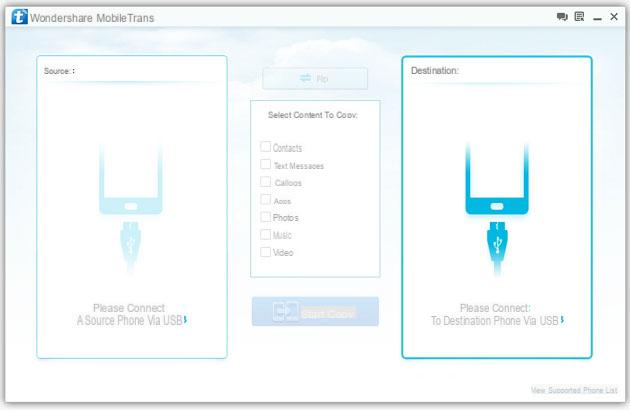
Étape 2. Connectez vos téléphones / tablettes Android et iPad à l'ordinateur
Connectez les deux appareils à l'ordinateur via des câbles USB. Après la détection, le logiciel affichera les deux appareils dans la fenêtre principale.
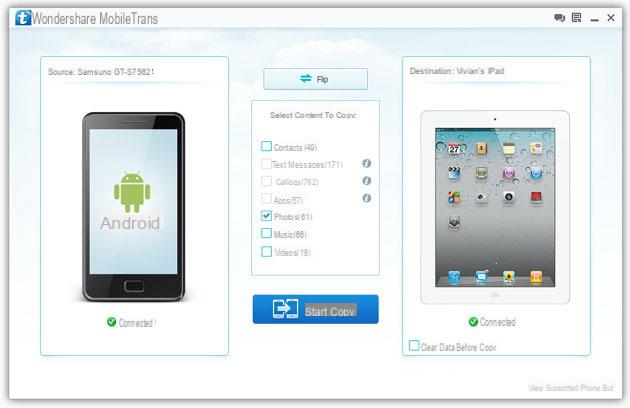
Étape 3.Transférez des photos d'Android vers iPad ou iPhone
Avec ce programme, vous pouvez transférer des vidéos, des photos, de la musique et des contacts sur votre iPad en même temps. Pour démarrer le processus de transfert, cliquez sur Démarrer la copie. Une fois le processus de transfert terminé, cliquez sur OK.
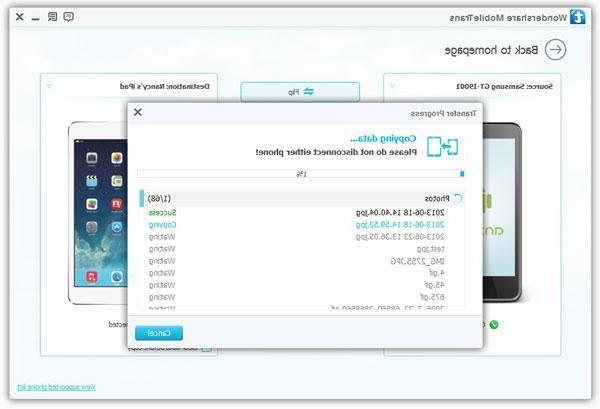
Mon téléphone est un Huawei p9 et je souhaite transférer des photos sur iPad. Que puis-je faire?
-
Suivez simplement le guide ci-dessus et utilisez l'un des deux programmes décrits pour transférer des photos entre un appareil Android et iOS….
Mon mobile est un Asus z fine Max 32 giga comment transférer des photos sur ma tablette iPad 4 et vice versa envoyez-moi un lien grâce à mon [email protected]
























![[Résolu] iPhone bloqué en mode de récupération ? | iphonexpertise - Site Officiel](/images/posts/35649fba6470fa6194e6af2ec4b29f6f-0.jpg)

